
À mesure que vous avancez dans votre cours, vous disposez de plusieurs outils pour vous déplacer dans Rosetta Course.
La barre de navigation en bas de l'écran indique votre avancement dans l'activité en cours, et vous donne des outils pour vous déplacer et afficher différentes fonctions:

 Cliquez sur l'icône Réponses pour afficher les réponses à l'écran en cours, et pour accéder à l'analyse de la parole à partir de tout écran. Cliquez à nouveau sur Réponses pour revenir à l'activité. L'option Réponses est désactivée dans les activités Revue activités et Adaptive Recall®.
Cliquez sur l'icône Réponses pour afficher les réponses à l'écran en cours, et pour accéder à l'analyse de la parole à partir de tout écran. Cliquez à nouveau sur Réponses pour revenir à l'activité. L'option Réponses est désactivée dans les activités Revue activités et Adaptive Recall®.
 Cliquez sur le bouton Avancer pour passer à l'écran suivant.
Cliquez sur le bouton Avancer pour passer à l'écran suivant.
 Lorsque vous terminez un écran, le bouton Avancer change temporairement en Pause. Cliquez sur le bouton Pause pour prendre votre temps pour examiner l'écran terminé.
Lorsque vous terminez un écran, le bouton Avancer change temporairement en Pause. Cliquez sur le bouton Pause pour prendre votre temps pour examiner l'écran terminé.
Cliquez sur un numéro d'écran pour passer directement à cet écran.

Les numéros d'écran indiquent votre avancement par la couleur. Les codes de couleur indiquent si vous avez reçu un score suffisant pour l'écran ou non. Survolez le numéro avec la souris pour voir votre score détaillé pour chaque écran - le nombre de défis obtenus corrects ou incorrects, ou ignorés:
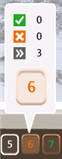
|
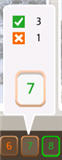
|
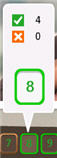
|
Vous pouvez reprendre un écran pour améliorer votre score (excepté dans Revue et activités Adaptive Recall®).
Cliquez sur le numéro de l'écran dans la barre de navigation, puis cliquez sur la flèche circulaire verte pour commencer à nouveau l'écran.
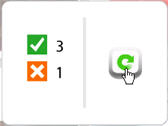
 Cliquez sur le bouton Score pour afficher votre score pour l'activité entière. Votre score apparaîtra automatiquement lorsque vous terminez une activité.
Cliquez sur le bouton Score pour afficher votre score pour l'activité entière. Votre score apparaîtra automatiquement lorsque vous terminez une activité.
